✏️ Нам пишут:
Не могу заставить iPhone работать в качестве веб-камеры для своего компьютера Mac. Как правильно настроить новую фишку?
Мы уже рассказывали об одной из самых интересных опций экосистемы Apple, которая позволяет использовать смартфон в качестве веб-камеры для Mac. Однако, не у всех пользователей получается настроить и активировать фишку.
Перед использованием не забудьте проверить системные требования опции. Подойдет любой Mac, который официально поддерживает установку macOS Ventura и смартфон не старше iPhone XS/XR.
Модели iPhone X/8/8 Plus, которые поддерживают установку iOS 16, данную фишку не получили.
Как настроить работу опции Continuity Camera в iOS 16 и macOS Ventura

1. Перезагрузите iPhone и компьютер перед настройкой. Часто это помогает решить проблему.
2. Убедитесь, что смартфон работает на iOS 16, а ОС компьютера обновлена до macOS Ventura.
3. Обязательно используйте одну учетную запись Apple ID и не используйте тестовые версии прошивки (нужно отключиться от программы beta-тестирования, удалив соответствующие профили).
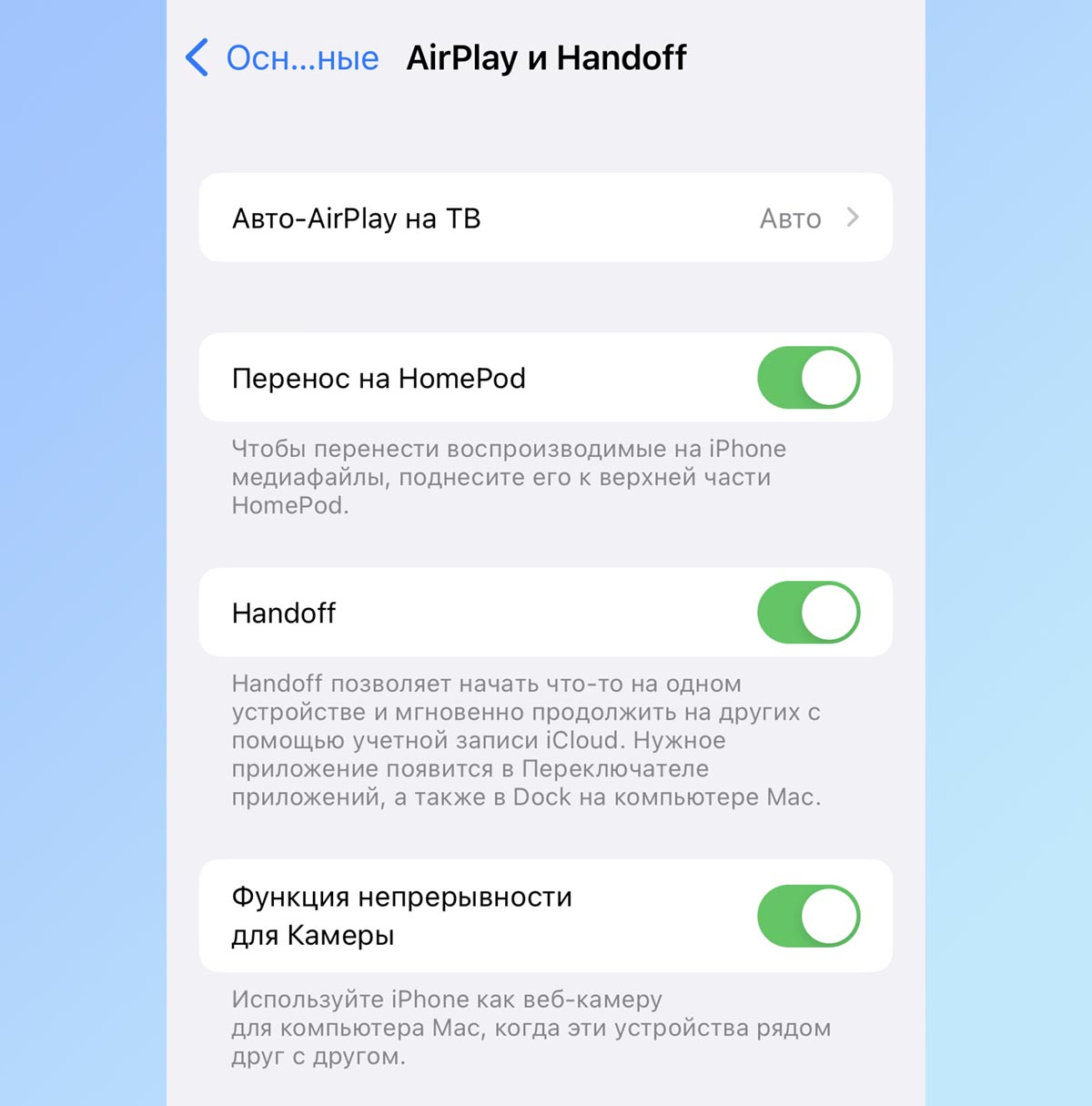
4. На iPhone выключите и снова включите опцию по пути Настройки – Основные – AirPlay и Handoff – Функция непрерывности для камеры.
5. Для активации фишки iPhone должен находиться в ландшафтной ориентации, гаджет должен быть заблокирован, а экран – выключен. В противном случае смартфон будет считаться рабочим и опция включаться не будет.
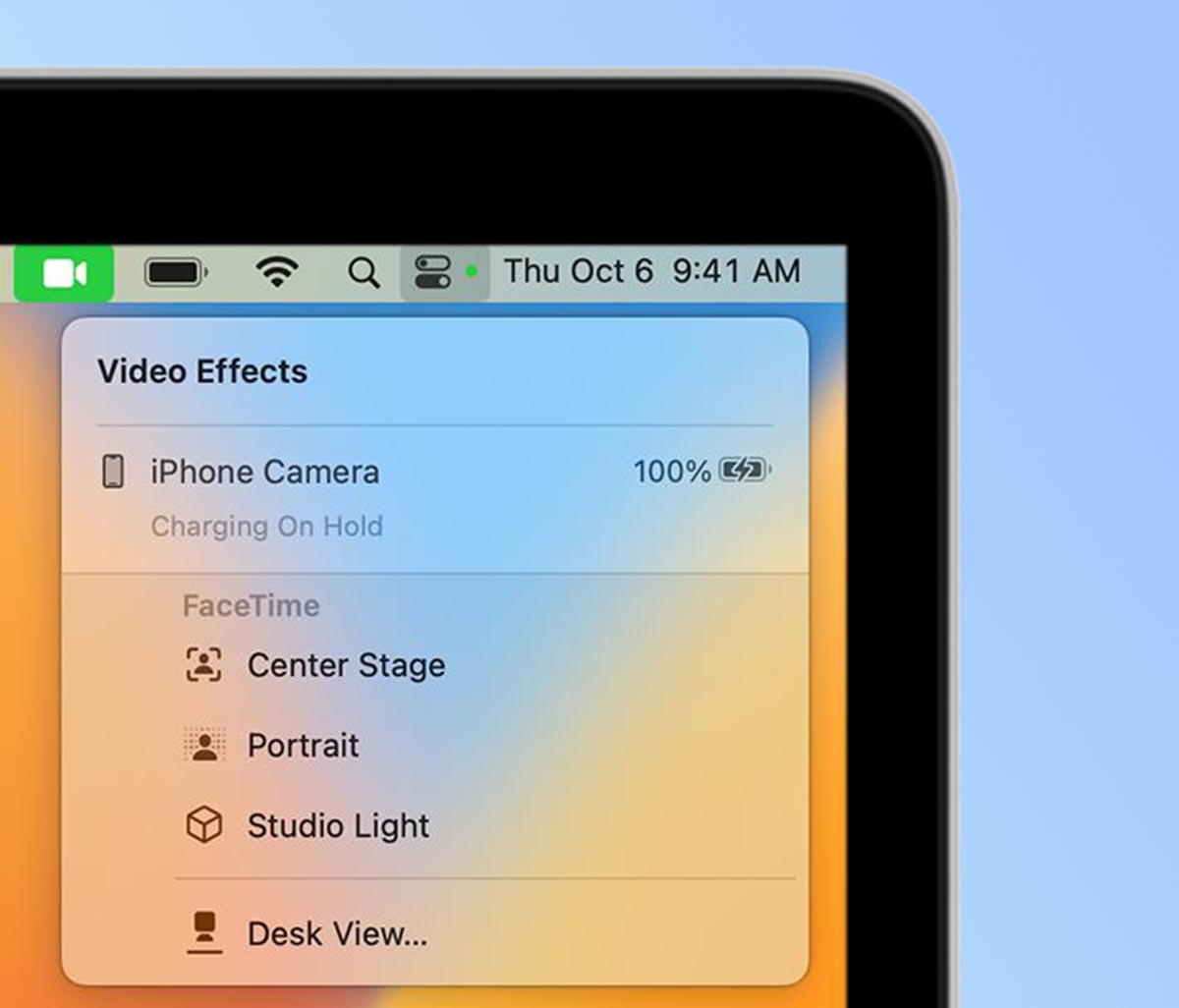
6. Для первой активации опции может потребоваться подключение iPhone к Mac при помощи кабеля.
7. На Mac без встроенной камеры (Mac mini, Mac Studio, Mac Pro) иногда помогает подключение любой физической или виртуальной веб-камеры, чтобы в дальнейшем переключиться с неё на камеру iPhone.
Если у вас так и не получилось воспользоваться встроенной фишкой экосистемы Apple, или ваши гаджеты не попадают под минимальные требования, рекомендуем стороннее программное обеспечение для настройки подобной опции.

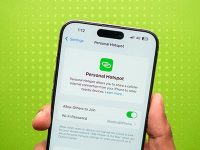
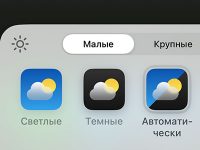

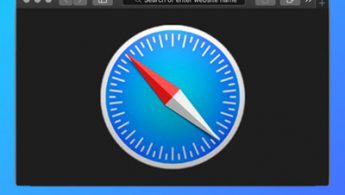
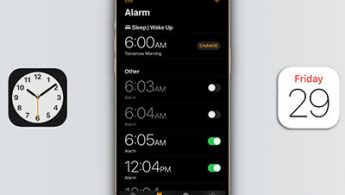
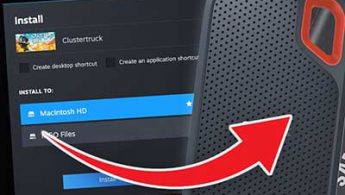
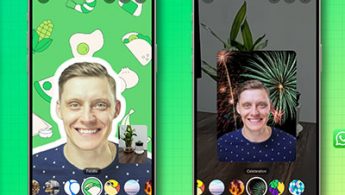
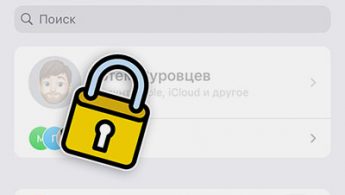
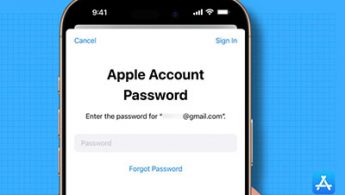

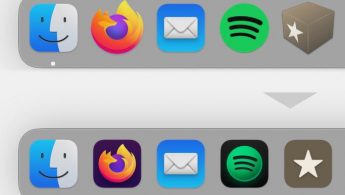
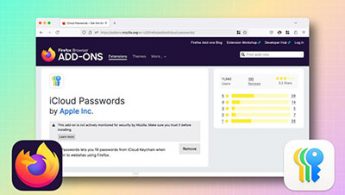
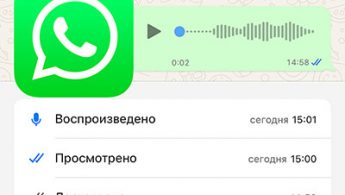
Войди и оставь комментарий
Или войди с помощью
1. Текст надо писать вначале статьи а не в конце (Если у вас так и не получилось воспользоваться встроенной фишкой экосистемы Apple, рекомендуем стороннее программное обеспечение для настройки подобной опции)
2. Техника подходит под условия, но функция не работает
3. Подключать по кабелю не планирую, ибо это уровень андроида 2008 года
У меня айфон подключается к макбуку, на телефоне появляется сообщение, что он подключен. При этом в фейстайм на маке изображения нет, как будто оно просто не передается с айфона. Стоит переключиться на встроенную камеру – изображение появляется, переключаюсь опять на телефон – изображение замирает на последнем кадре, полученном со встроенной камеры.
Насколько я понял, обычно айфон просто не отображается в списке доступных камер, но уж если он там есть все идет как надо. А у меня он четко виден в меню, но видео не работает.
Перезагружал, файрвол отключал, по проводу подключал. Не помогает. Кто-нибудь с таким сталкивался?
Надеюсь найдётся решение проще от сторонних умельцев )
@wailwolf, оно уже найдено (последняя ссылка в статье)
а в iMovie на МакБуке как добавить камеру Айфона? у меня там только камеру ФейсТайм ХД (встроеную в ноут) предлагает…
Функция жутко глючит, постоянно зависает изображение, призодится перезагружать макбук.
а такое крепление для айфона к макбуку где купить?
Apple пока не доработал, вся эта шляпа сырая до сих пор.
Рекомендуем
Нашли орфографическую ошибку в новости?
Выделите ее мышью и нажмите Ctrl+Enter.